
안녕하십니까 주식 소개해주는 남자 주소남입니다. 이번 시간에는 주식 정보가 아닌 무료로 QR코드 만들기를 알아보도록 하겠습니다.

QR코드 만들기 방법은 누구나 1분만에 따라할 수 있을 정도로 쉽기 때문에, 아래 내용을 참고해서 본인의 QR코드를 만들어보시길 바랍니다.
네이버 QR코드 만들기 무료 방법

네이버 플랫폼에서도 QR코드 만들기를 무료로 제공합니다. 많은 사람들이 사용하는 플랫폼이다보니 QR코드 만들기 플랫폼을 네이버로 설명하도록 하겠습니다.
네이버에서 QR코드 만들기라고 검색하거나 네이버 QR코드 홈페이지(https://qr.naver.com/)로 접속해주세요.
네이버 :: 휴대폰의 모든 것, 네이버 QR코드
새로운 정보저장 공안 2차원 바코드 QR코드 QR코드는 사진, 동영상, 지도, 링크 등의 정보를 담아 코드를 생성하여 공유할 수 있도록 지원해주는 서비스입니다. 나만의 QR코드 만들기 내 코드 관리
qr.naver.com

나타나는 화면에서 '나만의 QR코드 만들기'로 들어가면 QR코드를 금방 만들 수 있습니다.

코드 제목은 본인이 만들고 싶은 QR코드의 제목이라고 생각하면 쉽습니다. 아래 코드 스타일은 기본형 내지는 옆의 테두리 컬러 및 스킨 등을 선택시 개성있게 꾸밀 수 있습니다.
또한 네이버 로고를 삽입한다던가, 이미지나 문구를 QR코드에 삽입해 나만의 QR코드를 만들 수도 있습니다. 원하는 디자인을 만들었다면 다음단계로 넘어갑니다.


이름과 QR코드 입력 시 넘어가는 링크를 아래 넣어주시고, QR코드 설명이나 이미지 등도 있다면 넣어주시면 좋습니다. 넣지 않아도 됩니다. 모두 완료했다면 '작성완료'를 눌러줍니다.

그럼 이렇게 본인이 만든 QR코드가 생성되었다고 나타나고, 코드 저장을 선택하면 QR코드를 이미지로 저장할 수 있고, 코스 내보내기를 통해 메일이나 블로그, 휴대폰 등으로 전송할 수도 있습니다.
QR코드 확장자는 JPG나 GIF, TIF, EPS(인쇄출력용)가 가능하고, 사이즈는 357px x 357px, 306px x 306px, 204px x 204px, 153px x 153px 로 저장이 가능합니다.


저장하면 본인이 저장하는 위치에 이처럼 그림파일로 본인이 만든 QR코드를 저장해 놓고, 때마다 사용할 수 있습니다.
QR코드 무료로 만드는 방법 어렵지 않습니다. 위 네이버 외에도 많은 곳에서 QR코드는 무료로 만들 수 있으나 네이버 플랫폼이 가장 친숙하면서도 만들기 쉽습니다.
요즘은 명함에도 QR코드가 들어가는 경우가 많습니다. 본인의 개성을 QR코드에 담아보는건 어떨까 싶습니다.
주소남 오픈채팅방 입장코드 안내
주소남 유튜브 강의자료
♥♥♥함께 보면 도움되는 자료♥♥♥
주식 관련주, 테마주 가이드북(완벽 정리)
주식투자 가이드북
개인 QR코드 전자출입명부 만들기
안녕하십니까 주식 소개해주는 남자 주소남입니다. 이번 시간에는 주식이 아닌 전자출입명부를 위한 개인 QR코드 만들기 방법을 알려드리도록 하겠습니다. 요즘 코로나19로 인해 전자출입명부(Q
kakao777.tistory.com

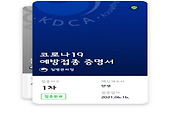


주소남님의
글이 좋았다면 응원을 보내주세요!
이 글이 도움이 됐다면, 응원 댓글을 써보세요. 블로거에게 지급되는 응원금은 새로운 창작의 큰 힘이 됩니다.
응원 댓글은 만 14세 이상 카카오계정 이용자라면 누구나 편하게 작성, 결제할 수 있습니다.
글 본문, 댓글 목록 등을 통해 응원한 팬과 응원 댓글, 응원금을 강조해 보여줍니다.
응원금은 앱에서는 인앱결제, 웹에서는 카카오페이 및 신용카드로 결제할 수 있습니다.